كيفية إنشاء روابط ثابتة مخصصة في WordPress
نشرت: 2020-10-13إذا كنت تبحث عن إجابة حول كيفية إنشاء روابط ثابتة مخصصة أو كيفية تغيير الرابط الثابت في WordPress ، فأنت في المكان الصحيح. غالبًا ما نتلقى استفسارات من قراء مدونتنا حول كيفية إنشاء رابط ثابت مخصص كامل لمواقع WordPress الخاصة بهم ، لذلك قررنا إنشاء هذا الكتاب الذي يوضح بالتفصيل كيف يمكنك القيام بذلك بسهولة. قبل القفز إلى التفاصيل ، نود أن نوضح ما هو الرابط الثابت المخصص في الواقع لفترة وجيزة.
ما هو الرابط الثابت المخصص؟
يمكن تعريف الروابط الثابتة على أنها عناوين URL الدائمة لمنشورات المدونات المختلفة والصفحات والصفحات المؤرشفة الأخرى على موقع WordPress الخاص بك. عندما تزور أي صفحات ويب ، يعرض شريط العنوان الموجود أعلى المتصفح الرابط بالكامل ، ويُعتبر جزء من هذا الرابط هو الرابط الثابت. يمكنك الحصول على فكرة أفضل عن الرابط الثابت من الرسم التوضيحي التالي:
بكلمات بسيطة ، الروابط الثابتة المخصصة هي هياكل URL التي تنطبق على أي صفحة فردية في WordPress. لا تؤثر بنية عنوان URL هذه على البنية المتبقية لعنوان URL. عندما تستخدم WordPress ، فأنت ملزم بالاستمتاع بمرونة بنية عنوان URL الصديقة لـ SEO افتراضيًا. هذا يجعل من السهل فهم بنية عنوان URL من وجهة نظر البشر وكذلك محركات البحث.
دعونا نعطي مثال أدناه.
من خلال هذين العنوانين ، أيهما يسهل عليك فهمه؟
الخيار الأول: www.droitthemes.com/blog/index.php؟p=3241
الخيار الثاني: https://droitthemes.com/antispam-bee-wordpress-plugin
يمكننا أن نقول على وجه اليقين أن هذا الأخير أسهل في الفهم. لأنه يذكر بوضوح ما تتحدث الصفحة عنه أليس كذلك؟ يكمن جمال WordPress في أنه يتيح لك الاختيار من بين الخيارات المختلفة. إذا كنت ترغب في التحقق من الخيارات المختلفة المتوفرة على موقع الويب الخاص بك ، فيمكنك العثور عليها في صفحة الإعدادات> الروابط الثابتة .

من الرسم التوضيحي أعلاه ، يمكنك أن ترى ما هي الخيارات المختلفة التي يمكنك الاختيار من بينها عندما يتعلق الأمر بعرض الرابط الثابت للصفحة أو الرابط الثابت للصفحة الخاصة بك. إلى جانب ذلك ، يمنحك WordPress المرونة لتخصيص عناوين URL الفردية للصفحات والمشاركات والفئات والعلامات والمزيد.
بالإضافة إلى ذلك ، هناك العديد من المكونات الإضافية التي يمكن أن تساعدك على تطوير روابط ثابتة مخصصة بالكامل لأقسام وصفحات ومنشورات مختلفة في موقع الويب الخاص بك. في ما يلي ، سنشرح بالتفصيل كيف يمكنك إنشاء رابط ثابت مخصص في WordPress ، قبل ذلك نريد تسليط الضوء على أهمية وجود روابط ثابتة مخصصة.
أهمية الروابط الثابتة المخصصة
مقروئية
يزيد وجود روابط ثابتة مخصصة من قابلية قراءة الرابط الذي تستخدمه. إذا أشار الرابط الثابت المخصص إلى الموضوع الذي تستند إليه المشاركة ، فسيكون من الأسهل على القارئ أن يكون لديه عقلية مسبقة أثناء النقر على الرابط. ومع ذلك ، إذا كان الرابط الثابت عبارة عن أحرف فقط بدون أي معنى ، فإنه يقلل من قابلية قراءة الرابط.
ودية SEO
إن وجود عنوان URL مخصص لـ WordPress سيجعل منشورك صديقًا لكبار المسئولين الاقتصاديين. سيكون من الأسهل على محركات البحث تصنيف منشورك وترتيبه على Google وفقًا لذلك. هذا هو السبب في أنه من المهم معرفة كيفية تغيير الرابط الثابت في WordPress.
أنيق
باستخدام عنوان URL المخصص لموقع الويب ، يجعل المظهر العام والشعور قابلاً للتقديم. الأفراد الذين يعرفون أهمية الرابط الثابت سيجدون الاستخدام المناسب له ليكون إيجابيًا. بالنسبة إلى العرض التقديمي الشامل لأي موقع ويب ، فإن وجود عنوان URL مخصص لموقع الويب سيجعل موقع الويب الخاص بك أكثر جاذبية من ذي قبل.
هذه هي الأسباب الأساسية لعنوان URL المخصص لـ WordPress أو الرابط الثابت المخصص. في ما يلي ، سوف ندخل في تفاصيل كيفية تغيير الروابط الثابتة في WordPress.
كيفية تغيير هيكل الرابط الثابت لـ WordPress؟
لإحضار أي تغييرات أو لعمل عنوان URL مخصص لـ WordPress يتم عرضه على موقع الويب الخاص بك ، سيتعين عليك الانتقال إلى صفحة الإعدادات> الروابط الثابتة من القائمة الموجودة على الجانب الأيسر في لوحة معلومات WordPress الخاصة بك. في الرسم التوضيحي التالي ، يمكنك أن ترى كيف ستبدو الصفحة

من هياكل عناوين URL المحددة ، حدد بنية عنوان URL واحدة لمشاركة فردية. إلى جانب ذلك ، بمساعدة العلامات ، يمكنك إنشاء بنية مخصصة لعنوان URL الخاص بك على WordPress أيضًا. بعد إجراء التخصيص ، يمكنك جعل التغييرات سارية بالنقر فوق الزر "حفظ التغييرات". بعد الحفظ ، ستصبح التغييرات سارية على الفور.
نصيحة محترف:
● أثناء تصميم الرابط الثابت المخصص الخاص بك ، نقترح تضمين اسم المنشور في عنوان URL. من المهم أن تجعل عنوان URL الخاص بك سيو ملائمًا وسيساعد منشورك في الحصول على مرتبة جيدة في محركات البحث. إلى جانب ذلك ، فإن تضمين موضوع المنشور على الرابط الثابت سيعطي القراء فكرة عن موضوع المنشور.
● إذا كان موقع الويب الخاص بك ومدونتك لا يجلبان حركة مرور ، فيمكنك تغيير وتحديث كل الرابط الثابت الخاص بك بالموضوعات ذات الصلة المدرجة في عنوان URL. ومع ذلك ، إذا كنت تحصل على زيارات بالفعل ، فإن إجراء أي تغيير على الرابط الثابت سيؤثر على تصنيفات محرك البحث لموقعك على الويب. لذلك في هذه الحالة ، من الأفضل عدم تغيير الرابط الثابت لمدونتك وصفحاتك.
من الإرشادات المذكورة أعلاه ، يمكنك الحصول على فكرة واضحة عن كيفية تغيير الرابط الثابت في WordPress. في ما يلي ، سوف نلقي الضوء على كيفية تغيير الرابط الثابت للصفحات الفردية أو المنشورات.

كيفية تغيير الصفحات الفردية أو عنوان URL المنشور؟
بعد الانتهاء من إعداد بنية الرابط الثابت ، سيتم استخدام نفس القالب في جميع أنحاء موقع WordPress الخاص بك. ومع ذلك ، يتيح لك WordPress إجراء تعديل في رابط URL أو الكلمات الرئيسية في بنية عنوان URL للمنشورات المختلفة والصفحات الأخرى الموجودة على موقع الويب الخاص بك.
يمكن تخصيص مقطع slug لعنوان URL المخصص لـ WordPress بسهولة من خيار التحرير في لوحة تحكم WordPress الخاصة بالمدونات والصفحات. لتحرير الرابط الثابت ، انتقل إلى المنشور أو قسم الصفحة من لوحة تحكم WordPress. انقر فوق خيار " تحرير " في المدونة أو الصفحة ، وسترى حقل الرابط الثابت يظهر على اللوحة اليمنى.
من هناك يمكنك تغيير الرابط الثابت إلى رابط ثابت مخصص. بعد إجراء التغييرات اللازمة على الرابط الثابت ، سيؤدي النقر فوق الزر حفظ التغييرات إلى تحديث عنوان URL لموقع الويب الخاص بك وفقًا لذلك.
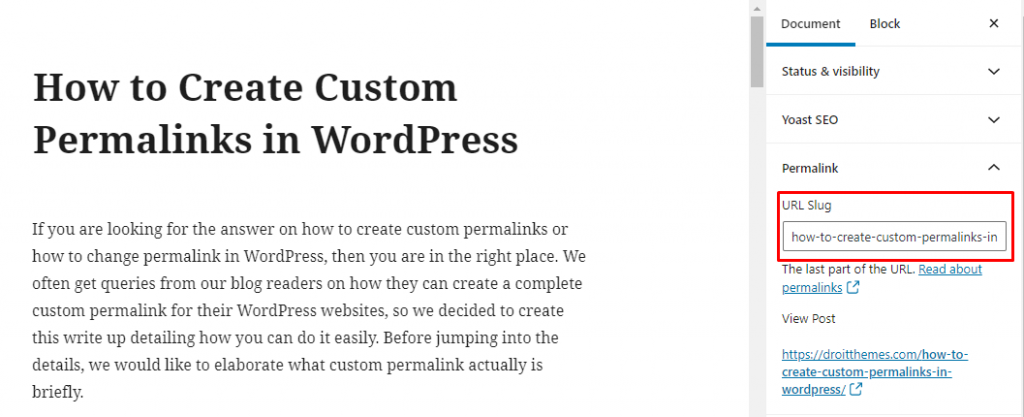
كيفية إنشاء رابط ثابت مخصص في WordPress؟
تسمح لك الطرق التي اقترحناها أعلاه بتخصيص الروابط الثابتة التي لديك بالفعل. في ما يلي ، سنوضح لك كيفية إنشاء رابط ثابت مخصص تمامًا في WordPress دون أي متاعب.
نظرًا لأن WordPress لا يأتي مع هذه الميزة المضمنة ، فنحن بحاجة إلى مساعدة مكون إضافي لإرشادنا خلال العملية. بمساعدة هذا البرنامج المساعد ، سنكون قادرين على إنشاء رابط ثابت مخصص بسهولة.
إن إضافة مكون إضافي إلى موقع WordPress الخاص بك ليس بالأمر الصعب كسره. إذا كنت بحاجة إلى مساعدة لتثبيت البرنامج المساعد WordPress وتنشيطه ، فيمكنك التحقق من هذا الدليل خطوة بخطوة.
بمجرد تثبيت وتفعيل المكون الإضافي Custom Permalinks ، نحن جميعًا على استعداد للدخول في التفاصيل وتعيين رابط ثابت مخصص لصفحات ومنشورات موقع WordPress الخاص بك. للقيام بذلك ، اتبع الخطوات التالية.
- ومع ذلك ، لن نقوم بتحرير الرابط الثابت من حقل الرابط الثابت في الأعلى.
- انظر أسفل المنشور للعثور على حقل الرابط الثابت أسفل المحرر.
- يمكنك تخصيص الرابط الثابت وفقًا لمتطلباتك ، وحفظ التغييرات ، وسيحتوي المنشور على رابط ثابت مخصص بالكامل
باتباع الطريقة المذكورة أعلاه ، يمكنك تخصيص الرابط الثابت لصفحتك ومشاركاتك بسهولة. في ما يلي ، سنشرح المزيد حول كيفية تغيير الرابط الثابت في WordPress.
إذا كنت ترغب في الحصول على رابط ثابت مخصص للفئات المختلفة التي يحتوي عليها موقع الويب الخاص بك ، فيمكنك تعديلها أيضًا. للقيام بذلك ، انتقل إلى المنشورات> الفئات من القائمة الموجودة على الجانب الأيسر من صفحتك. ثم ابحث عن الفئة التي تريد تعديلها ، وانقر على زر التعديل.
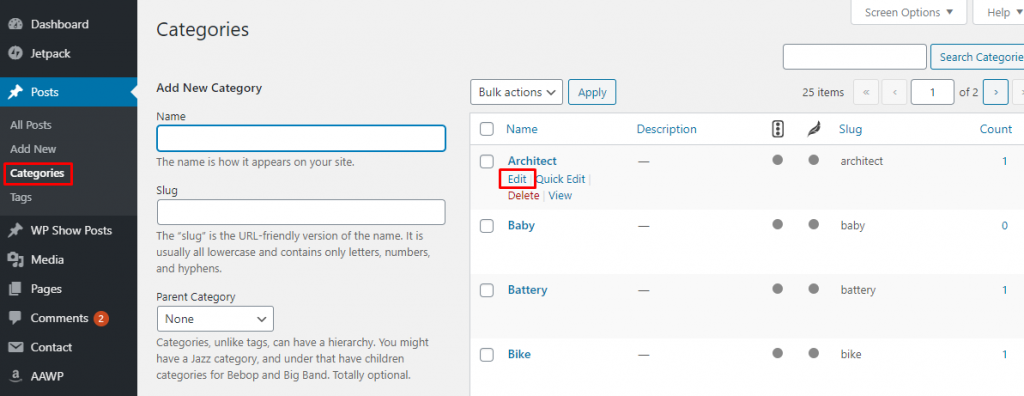
في صفحة تفاصيل الفئة ، ستجد خيار إنشاء رابط ثابت مخصص لتلك الفئة المعينة. يمكنك أيضًا إنشاء عنوان URL بدون البادئة الأساسية للفئة. يمكنك تغيير الرابط الثابت من خيار slug وكذلك من خيار الرابط الثابت المخصص.
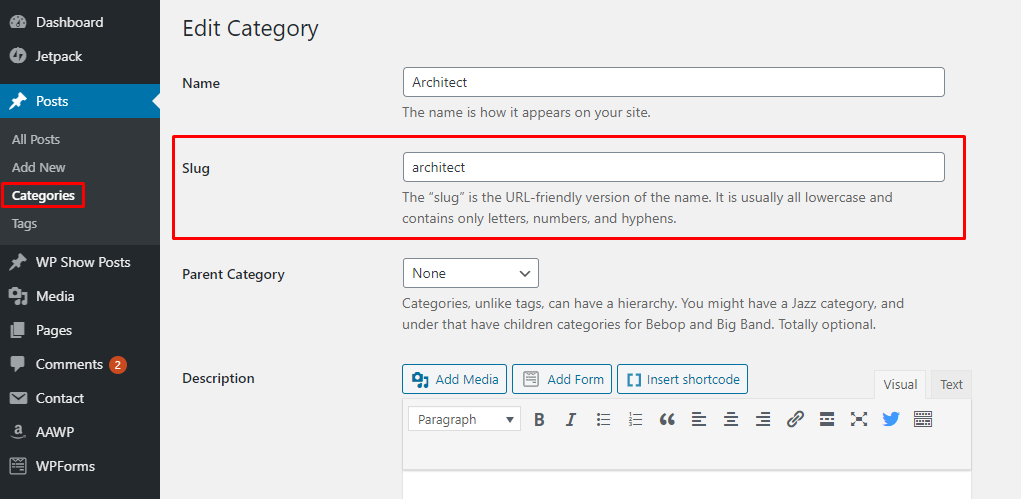
بمجرد النقر فوق زر التعديل ، سيعرض لك تفاصيل الصفحة. من تفاصيل الصفحة ، يمكنك العثور على خيار إنشاء رابط ثابت مخصص كامل حصري لتلك الفئة. في التخصيص ، يمكنك إنشاء الرابط الثابت بالطريقة التي تريدها تمامًا.
نصائح للمحترفين:
- إذا كنت تريد عدم تضمين علامة الفئة مع الرابط الثابت ، فيمكنك القيام بذلك أيضًا. سيعطيك هذا نطاقًا من التخصيص إلى هذا الحد.
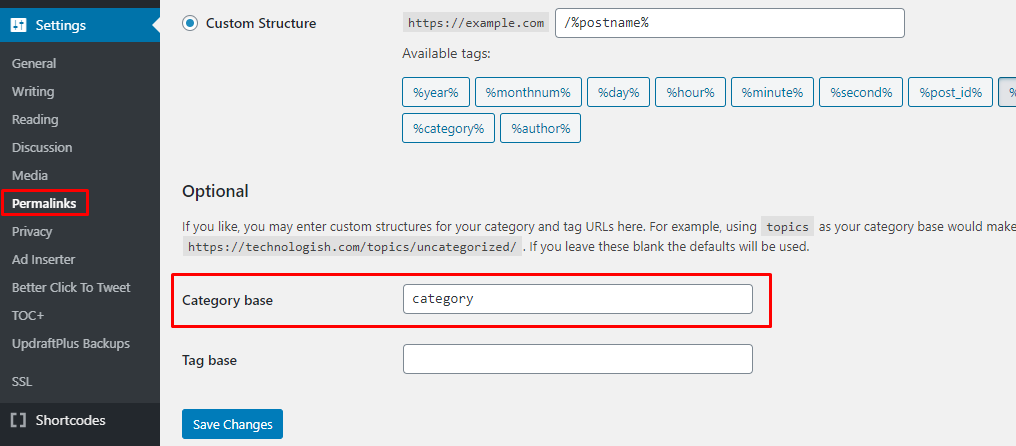
بمجرد النقر فوق زر التعديل ، سيعرض لك تفاصيل الصفحة. من تفاصيل الصفحة ، يمكنك العثور على خيار إنشاء رابط ثابت مخصص كامل حصري لتلك الفئة. في التخصيص ، يمكنك إنشاء الرابط الثابت بالطريقة التي تريدها تمامًا.
نصائح احترافية:
- إذا كنت تريد عدم تضمين علامة الفئة مع الرابط الثابت ، فيمكنك القيام بذلك أيضًا. سيعطيك هذا نطاقًا من التخصيص إلى هذا الحد.
باتباع الطريقة المذكورة أعلاه ، يمكنك بسهولة تخصيص الصفحة والمنشور والفئات الخاصة بموقع WordPress الخاص بك.
إذا كنت تبحث عن طرق لتخصيص عنوان URL لـ WordPress وتغيير الرابط الثابت في WordPress ، نأمل أن تفي المقالة أعلاه بمتطلباتك. باتباع الخطوات المذكورة أعلاه ، يمكنك بسهولة تخصيص عنوان URL لموقع الويب الخاص بك على WordPress.
إذا أعجبك هذا المقال ، فنحن نراهن أنك ستحب مدوناتنا أكثر.
مقالات ذات صلة:
- كيفية تثبيت قالب WordPress - دليل المبتدئين
- كيفية إضافة موقع WordPress إلى Google Search Console
